Fusionner des produits avec votre profil Tap Tag
Qu'est-ce que la fusion ?
Prenons un exemple. Vous avez commandé deux cartes NFC métalliques, un bracelet NFC et un porte-clés NFC dans la même commande.
Nous n'avons aucun moyen de savoir s'ils sont tous pour vous, ou si vous envisagez d'offrir le porte-clés en cadeau, ou encore quel article va à quel produit du robinet.
Notre solution consiste à mettre un profil numérique unique, prêt à être configuré, sur chaque article. Vous pouvez désormais tout garder pour vous en les fusionnant, ou les offrir à des amis ou des collègues afin qu'ils puissent créer leur propre profil. C'est gagnant/gagnant.
Les bases:
Lors de la première configuration de votre profil, vous souhaitez sélectionner l'option n°2 : « J'ai déjà créé mon profil ».
En supposant que vous avez déjà sélectionné l'option n°1 dans le passé, qui consiste à créer un nouveau compte, l'option n°2 couplera votre compte précédemment configuré.
Étapes de couplage, aide et dépannage :
Méthode simple : sélectionnez simplement l’option n°2 pour qu’elle descende. Connectez-vous en utilisant votre nom d'utilisateur et votre mot de passe existants. Le système localisera votre profil et s'associera automatiquement. C'est la seule fois où vous devrez effectuer cette étape.
Manière manuelle :
1 : Recherchez votre code de profil depuis votre compte existant. Il existe deux zones pour le localiser :
1a : Après vous être connecté, vous verrez un instantané de votre profil. Dans le coin supérieur droit à côté de « Afficher/Partager », vous pouvez voir votre code en bleu. Remarque** Pas le code de compte parent**
- Ceci est maintenant situé sous la photo de profil

1b : Votre code se trouve également dans l'adresse du site Web lors de la visualisation ou du partage de votre profil en direct. Scannez simplement votre premier Tap Tag pour afficher votre profil.

2. Appuyez/scannez votre nouveau Tap Tag. Vous verrez un écran familier. Sélectionnez la deuxième option "J'ai déjà créé mon profil"

3 : Sélectionnez d’abord le type de produit que vous fusionnez dans la liste déroulante, chaque option ne peut être utilisée qu’une seule fois. Vous verrez une zone pour saisir votre code mentionné aux étapes 1a et 1b. Entrez votre code.
Remarque** Assurez-vous de faire attention à votre code, certains peuvent être délicats contenant un 0 ou un o, ou un i et un l.
Sélectionnez Continuer pour associer votre compte. Après la sélection, la page suivante que vous verrez sera votre profil existant
4. C'est fait ! Vous pouvez répéter ces étapes pour un maximum de 6 nouveaux éléments NFC. Toute mise à jour que vous effectuez sur votre premier profil mettra à jour les 6 éléments à l'unisson.
Questions fréquemment posées
Que se passe-t-il si je crée complètement deux comptes, puis décide de les associer ensuite ?
Il n’existe actuellement aucun moyen de le faire officiellement. Cependant, une solution de contournement consiste à vous connecter à votre deuxième profil et à utiliser l' outil de redirection . Copiez/collez simplement l'URL complète de votre premier profil dans la redirection de votre deuxième profil et enregistrez. Désormais, toute personne consultant votre deuxième profil sera dirigée vers votre premier, simulant ainsi exactement ce que fait l'outil de fusion.
Je me suis associé, mais cela me donne une page 404 ou m'envoie vers le profil de quelqu'un d'autre.
Cela signifie que vous avez probablement mal saisi le code de profil, confondant éventuellement un o et un 0, ou un i et un l. Pour le moment, seul un représentant de Tap Tag peut résoudre ce problème. Veuillez nous envoyer un e-mail ou si pendant les heures d'ouverture, contactez-nous sur le chat.
Puis-je annuler la fusion d'un profil ?
Pour le moment, seul un représentant Tap Tag peut le faire. Veuillez nous envoyer un e-mail ou si pendant les heures d'ouverture, contactez-nous sur le chat.
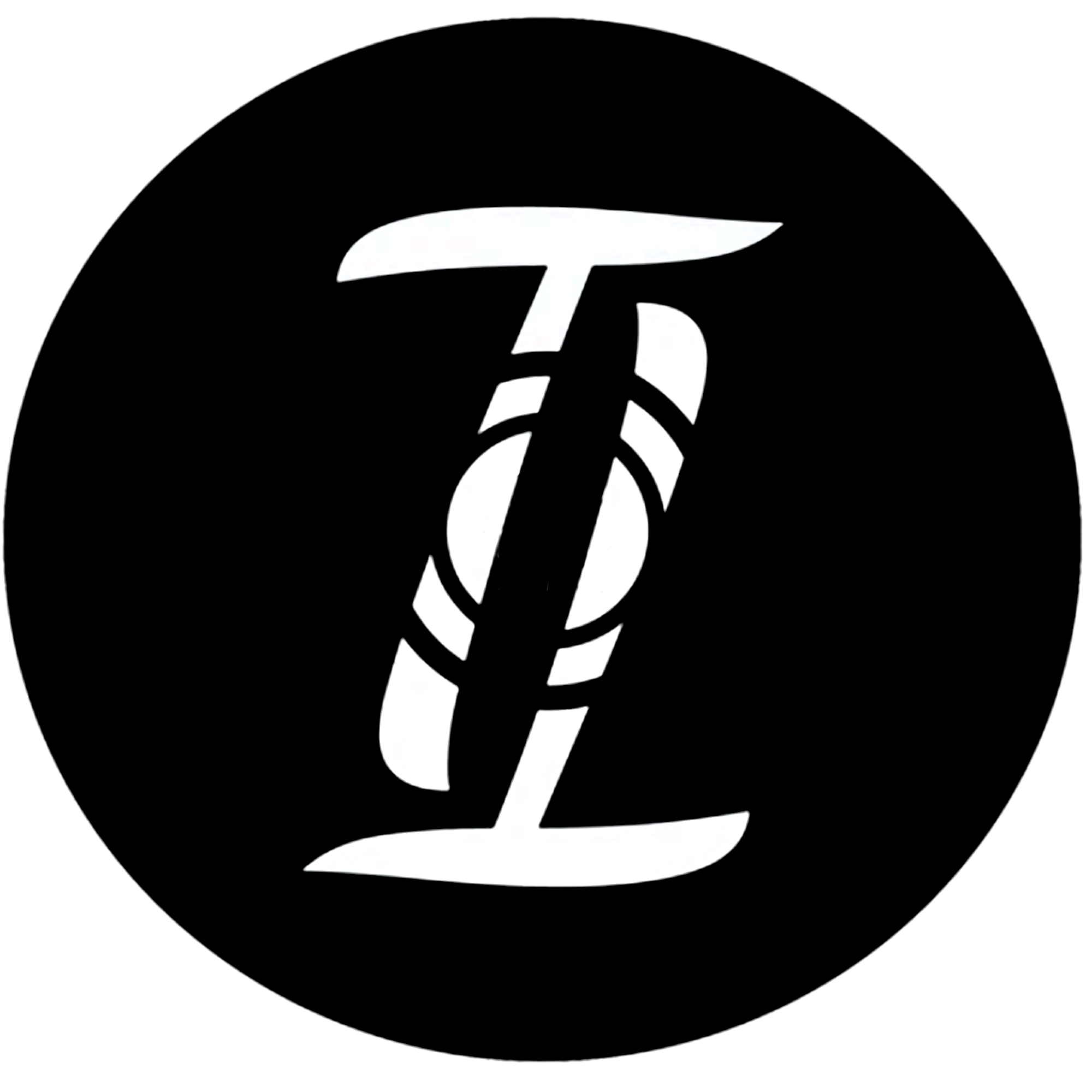
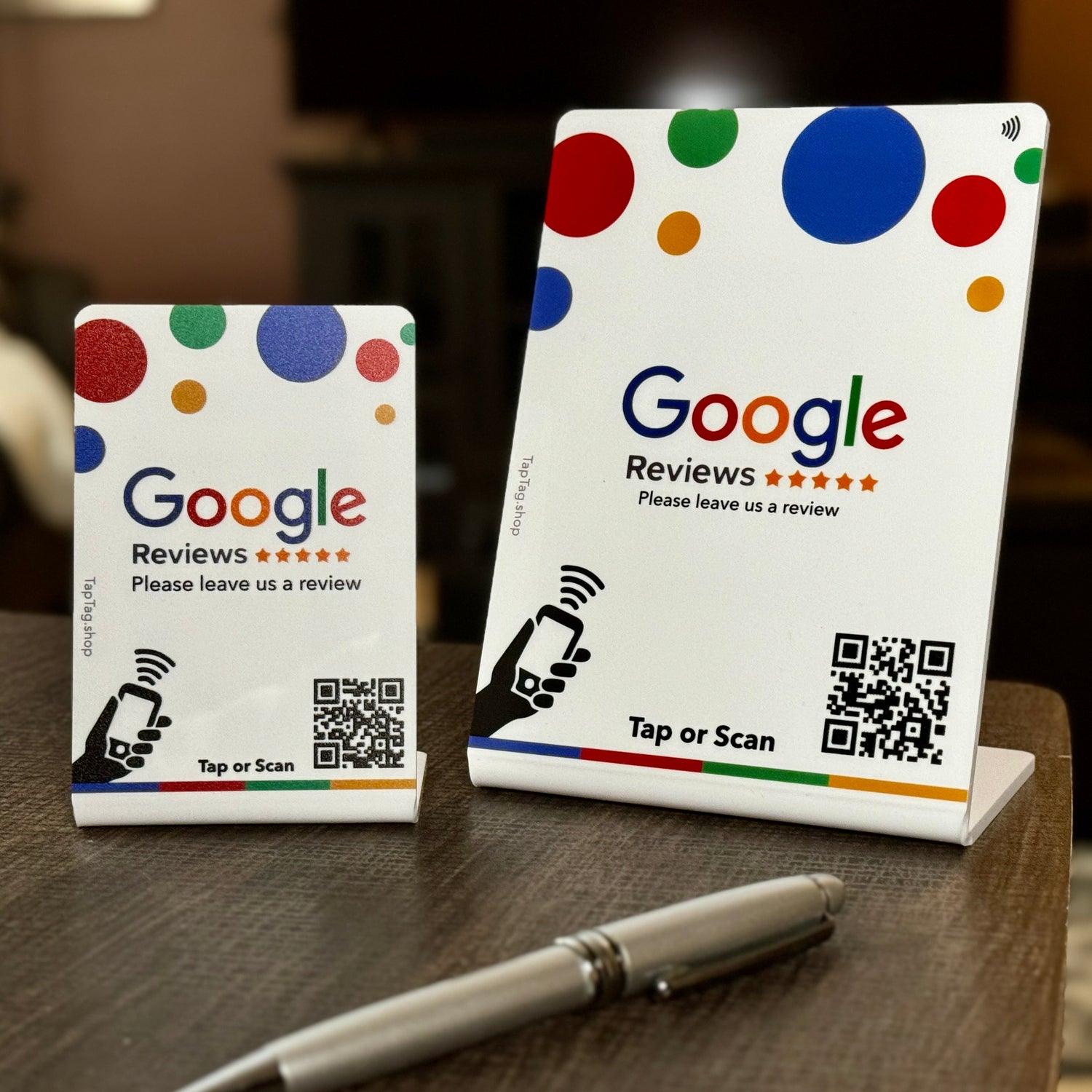

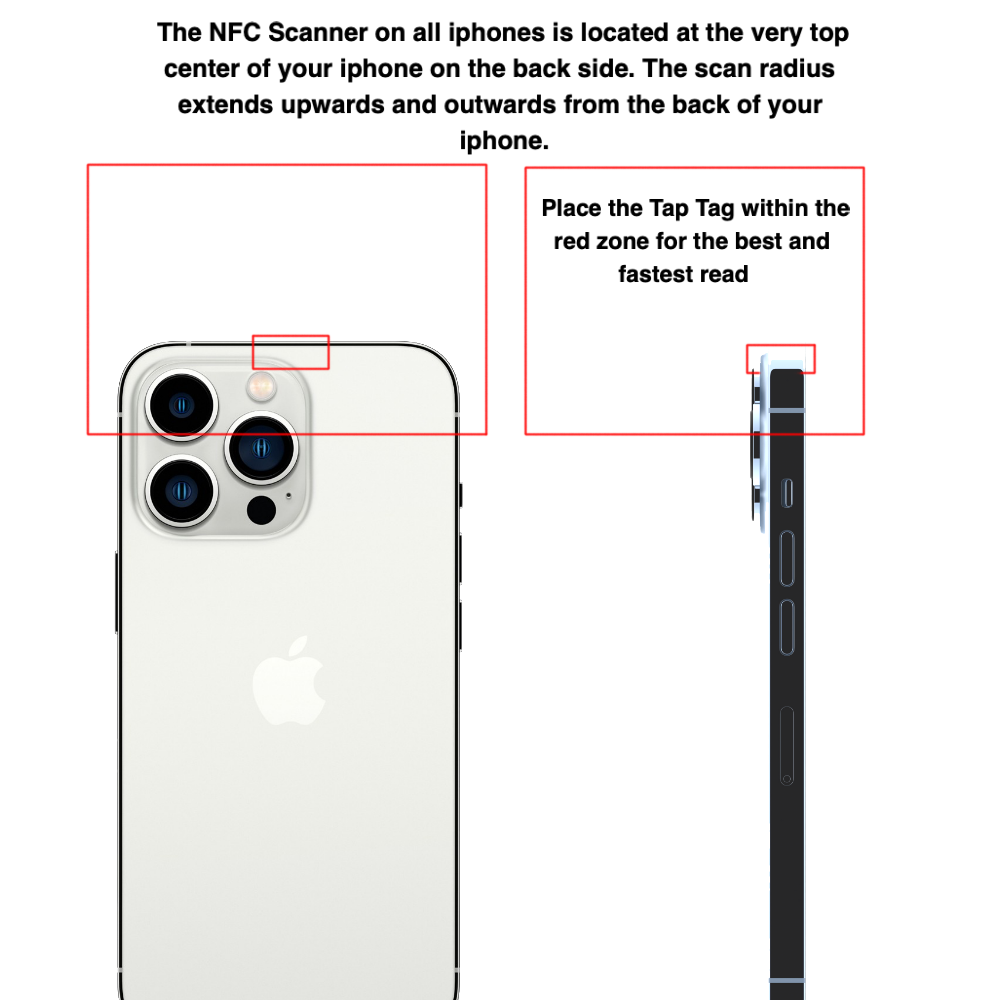

Laisser un commentaire
Ce site est protégé par reCAPTCHA, et la Politique de confidentialité et les Conditions d'utilisation de Google s'appliquent.